

Por Nathan E. Malpass, Última atualização: August 11, 2022
O WhatsApp permite que você se comunique com seus amigos e familiares. Você pode usá-lo para enviar mensagens de texto, vídeos, imagens e arquivos. Então, se você usa a plataforma com frequência, talvez queira saber como backup de mensagens do WhatsApp no Android dispositivos.
Fazendo backup de seus dados do WhatsApp é uma ótima maneira de garantir que eles não se percam. Na verdade, você pode fazer backup de mais do que mensagens. Você tem a capacidade de fazer backup de arquivos de mídia, como áudio, fotos e vídeos.
Aqui, discutiremos como fazer backup de mensagens do WhatsApp em dispositivos Android. Falaremos sobre como fazer backup na plataforma Google Drive. Além disso, ensinaremos como fazer backup de seus dados em um computador usando uma ferramenta chamada FoneDog WhatsApp Transfer.

Parte #1: Como fazer backup de mensagens do WhatsApp no Android com o Google DriveParte #2: Como fazer backup dos dados do WhatsApp no computadorParte #3: Para Resumir Tudo
Se você deseja fazer backup de mensagens do WhatsApp no Android, você tem a plataforma Google Drive como opção. Se você quiser fazer backup em Google drive, há certos requisitos que você precisa atender. Estes incluem o seguinte:
As etapas que você deve seguir para configurar backups no Google Drive no WhatsApp incluem o seguinte:
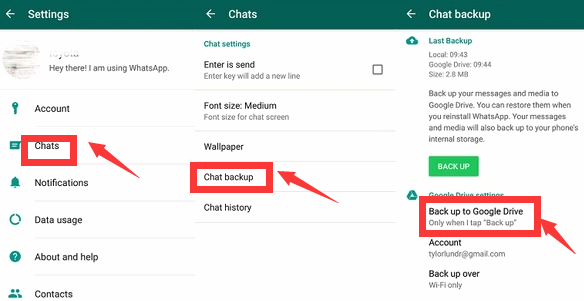
Se você deseja ativar um backup criptografado de ponta a ponta, siga estas etapas:
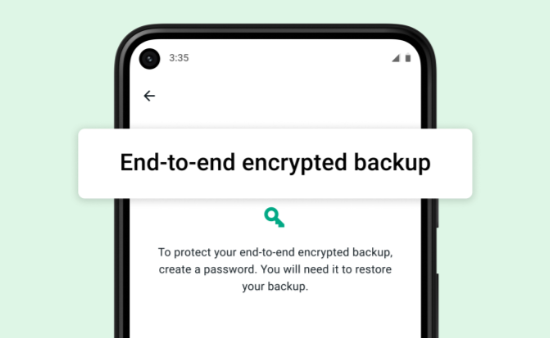
Para fazer backup das mensagens do WhatsApp no Android para o Google Drive manualmente, você deve seguir as etapas abaixo:
Se você deseja alterar as configurações do processo de backup, basta acessar WhatsApp > Mais opções > Configurações > Bate-papos > Backup de bate-papo > Fazer backup no Google Drive. Nesta seção para fazer backup no Google Drive, você pode escolher uma frequência de backups automáticos feitos no Google Drive. Obviamente, se você quiser garantir que os bate-papos sejam armazenados em backup no Google Drive por um determinado período de tempo, NÃO selecione Nunca.
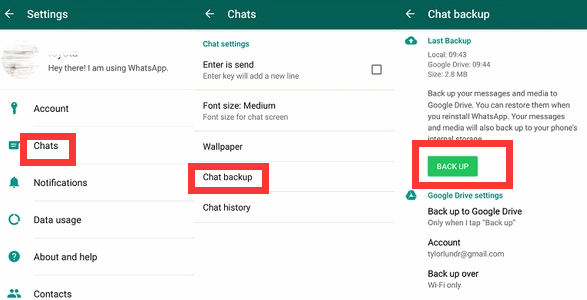
Agora que você aprendeu como fazer backup de mensagens do WhatsApp em dispositivos Android. Você também pode usar uma ferramenta para fazer backup de seus dados do WhatsApp no computador. Para isso, você precisa usar aplicativos de terceiros. O que recomendamos é Transferência de WhatsApp FoneDog. É uma ótima maneira de gerenciar seus dados do WhatsApp.
Download grátisDownload grátis
Algumas de suas características e benefícios incluem o seguinte:
Aqui estão as etapas que você deve seguir para fazer backup de seus dados no WhatsApp para o computador:

As pessoas também leramComo baixar o backup do WhatsApp do Google Drive [2022]3 maneiras definitivas de excluir backup criptografado do iPhone
Este guia forneceu as principais maneiras de fazer backup de mensagens do WhatsApp em dispositivos Android. Você pode fazer isso usando a plataforma de armazenamento em nuvem do Google Drive. Ou você também pode usar o FoneDog WhatsApp Transfer para fazer backup de seus dados em um computador.
Com a ferramenta FoneDog WhatsApp Transfer, você pode facilmente fazer backup, restaurar e transferir dados do WhatsApp. Isso facilita o gerenciamento de todos os dados que você possui em sua conta do WhatsApp.
Além disso, você pode usá-lo para transferir de um dispositivo iOS para outro, facilitando a migração para novos dispositivos. Pegue a ferramenta hoje em FoneDog. com e certifique-se de que você pode gerenciar seus dados do WhatsApp o tempo todo!
Deixe um comentário
Comentário
Transferência do WhatsApp
Transfira suas mensagens do WhatsApp com rapidez e segurança.
Download grátis Download grátisArtigos Quentes
/
INTERESSANTEMAÇANTE
/
SIMPLESDIFÍCIL
Obrigada! Aqui estão suas escolhas:
Excelente
Classificação: 4.5 / 5 (com base em 107 classificações)